このコントロールを変更すると、このページが自動的に更新されます
MainStageユーザガイド
- ようこそ
-
- 「編集」モードの概要
-
- チャンネルストリップの概要
- チャンネルストリップを追加する
- チャンネルストリップ設定を変更する
- チャンネルストリップのコンポーネントを設定する
- シグナルフローチャンネルストリップを表示する
- メトロノームチャンネルストリップを非表示にする
- チャンネルストリップのエイリアスを作成する
- パッチバスを追加する
- チャンネルストリップのパンまたはバランス位置を設定する
- チャンネルストリップのボリュームレベルを設定する
- チャンネルストリップをミュートする/ソロにする
- マルチ音源出力を使用する
- 外部MIDI音源を使用する
- チャンネルストリップを並べ替える
- チャンネルストリップを削除する
-
- 「チャンネルストリップインスペクタ」の概要
- チャンネルストリップ設定を選択する
- チャンネルストリップの名前を変更する
- チャンネルストリップのカラーを変更する
- チャンネルストリップのアイコンを変更する
- チャンネルストリップでフィードバック保護を使用する
- ソフトウェア音源チャンネルストリップのキーボード入力を設定する
- 個別のソフトウェア音源をトランスポーズする
- MIDIメッセージをフィルタリングする
- チャンネルストリップのベロシティをスケーリングする
- Hermode Tuningを無視するようにチャンネルストリップを設定する
- コンサートレベルおよびセットレベルのキー範囲を上書きする
- チャンネルストリップインスペクタでチャンネルストリップにテキストノートを追加する
- オーディオをセンドエフェクト経由でルーティングする
- グラフを操作する
- コントローラのトランスフォームを作成する
- 複数のコンサートでパッチやセットを共有する
- コンサートのオーディオ出力を録音する
-
-
- Studio Piano
- 著作権

MainStage Drum Synthのキック
Drum Synthの「Kicks」グループに含まれる音源を使って、ソフトでクラシックな電子サウンドから現代的でパンチの効いたサウンドまで、さまざまなキックドラムを作成できます。
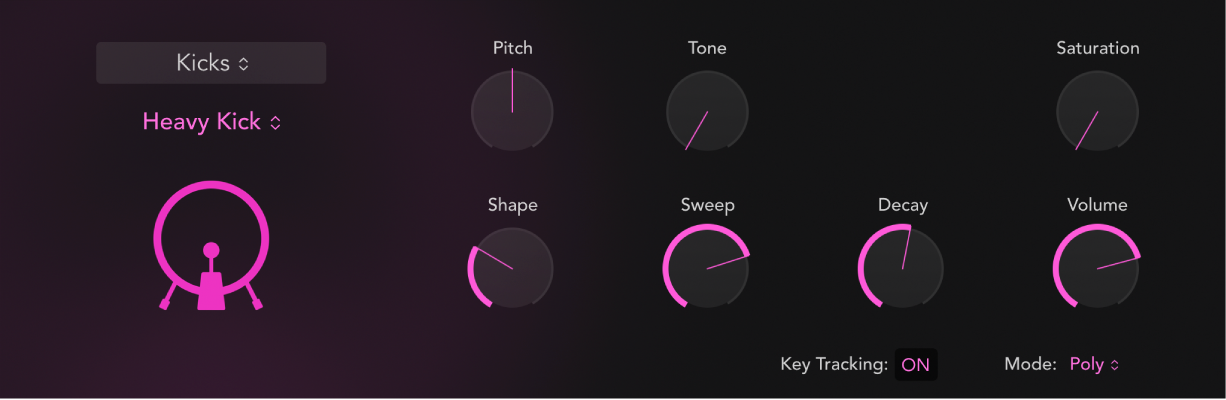
Drum Synthのキックサウンドのパラメータ
キックドラムのサウンドは、パラメータを調整して変更できます。表示されるパラメータは、キックドラムのサウンドのタイプによって異なります。パラメータは相互に影響し、調整によって動作や結果がさまざまに変化するため、幅広いサウンドを作成できます。ドラムのアイコンをクリックすると、サウンドが再生されます。
「Body」ノブ: サウンドの深度を変更して、より豊かで厚みのあるサウンドにします。
「Decay」ノブ: サウンドのディケイフェーズの長さを設定します。
「Noise」ノブ: サウンドにノイズ信号を加えます。
「Pitch」ノブ: サウンドのチューニングを半音単位で設定します。
「Punch」ノブ: サウンドのアタックフェーズの音色を調整します。
「Saturation」ノブ: サチュレーションの量を設定します。これにより、温かみのあるディストーションが生まれます。
「Shape」ノブ: キックドラムの波形を調整します。
「Snap」ノブ: ビーターのノイズの量を設定します。
「Sweep」ノブ: サウンドのアタックフェーズに重量感を加えます。
「Tone」ノブ: サウンドの全体的な音色を設定します。
「Volume」ノブ: サウンドの出力レベルを設定します。
フィードバックありがとうございます。